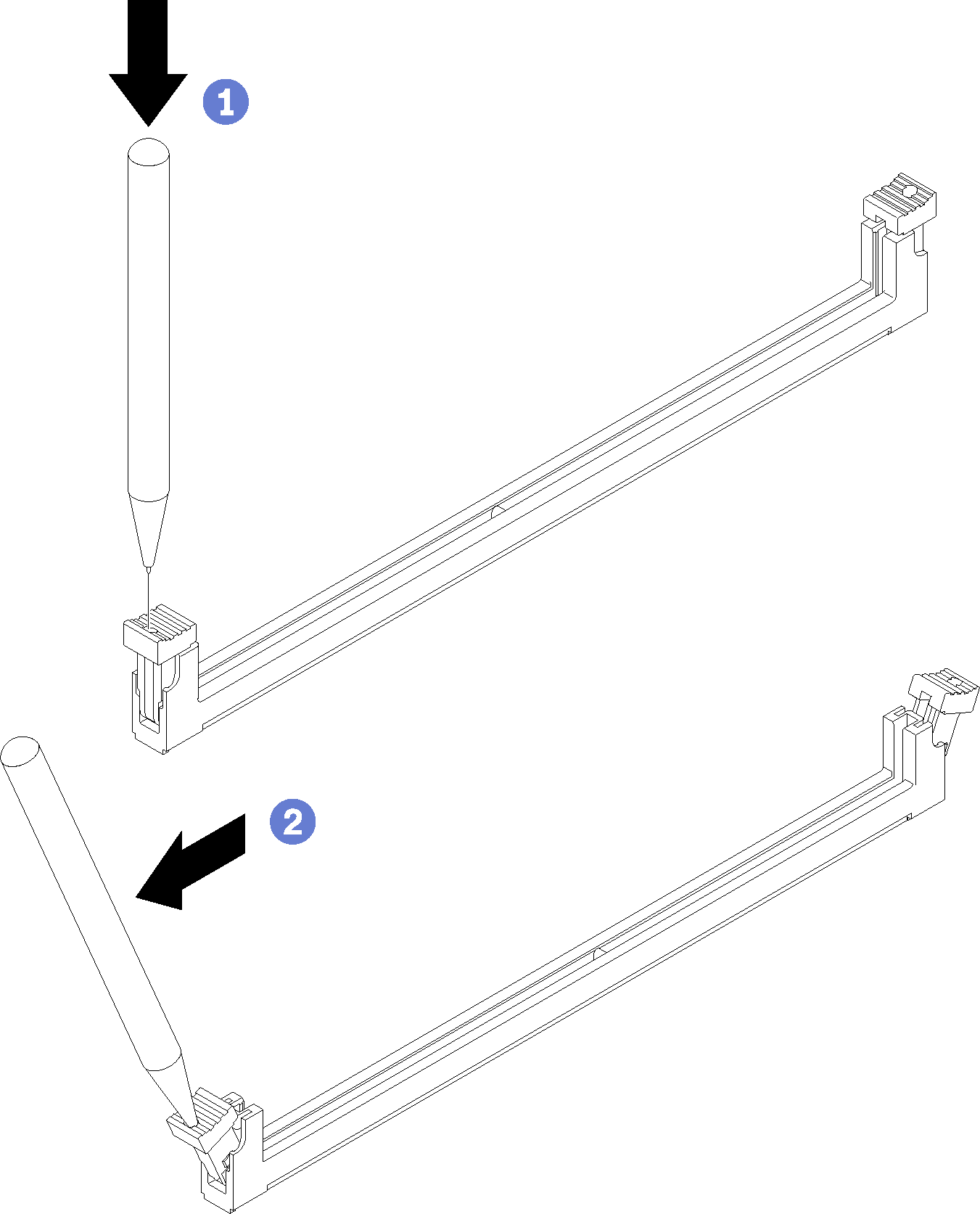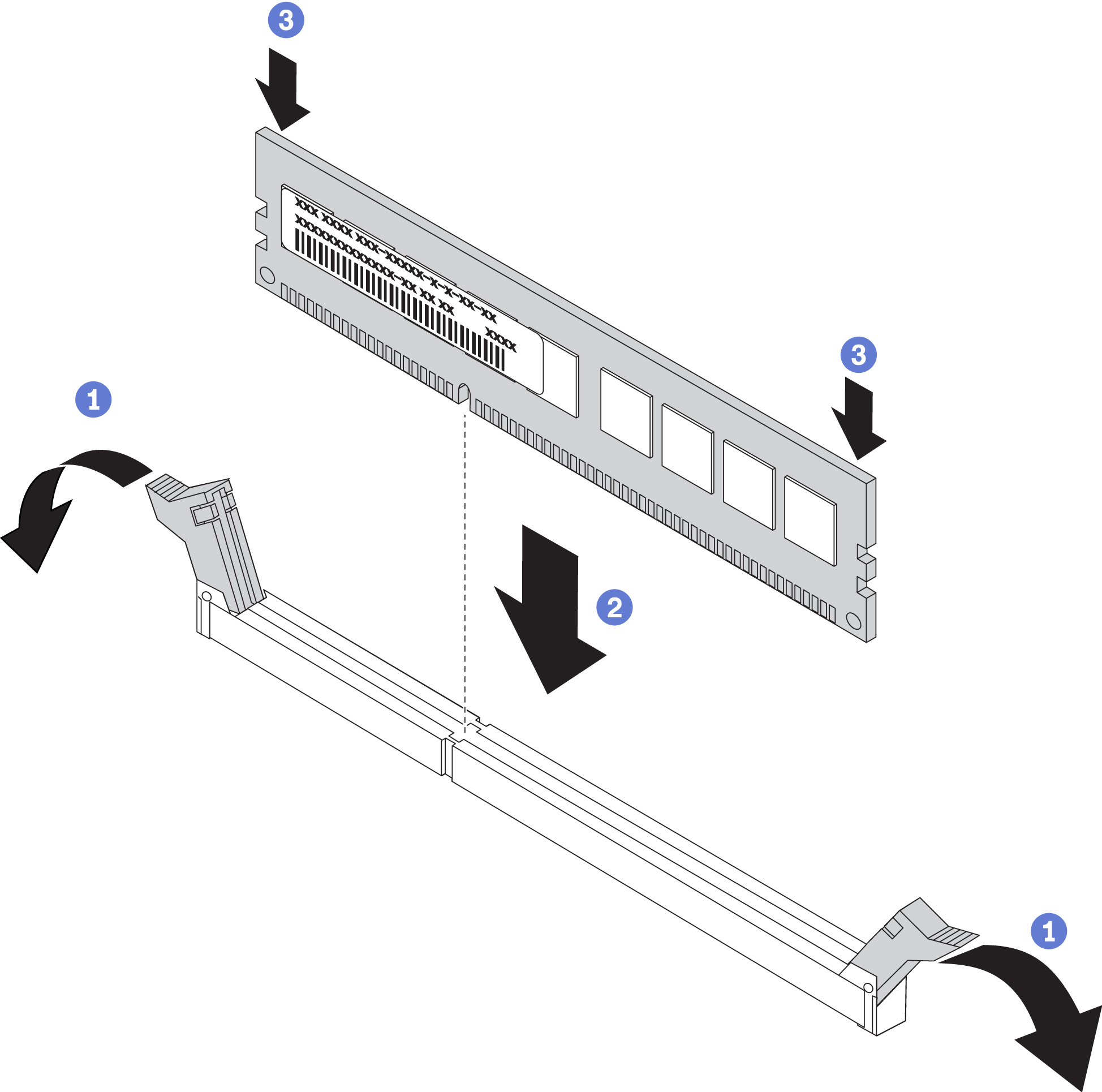DIMM の取り付け
DIMM を取り付けるには、この情報を使用します。
メモリー・モジュールの取り外しまたは取り付けの際には、必ず静電放電ストラップを着用してください。静電気放電グローブも使用できます。
2 つ以上のメモリー・モジュールを接触させないでください。保管中にメモリー・モジュールを直接重ねて積み重ねないでください。
金色のメモリー・モジュール・コネクターの接点に触れたり、これらの接点をメモリー・モジュール・コネクターのエンクロージャーの外側に接触させたりしないでください。
メモリー・モジュールを慎重に扱ってください。メモリー・モジュールを曲げたり、ねじったり、落としたりしないでください。
メモリー・モジュールを取り扱う際に金属製の工具 (治具やクランプなど) を使用しないでください。固い金属によりメモリー・モジュールが傷つく恐れがあります。
パッケージまたは受動部品を持ってメモリー・モジュールを挿入しないでください。挿入時に力をかけることでパッケージに亀裂が入ったり受動部品が外れたりする恐れがあります。
DIMM を取り付ける前に、メモリー・ミラーリング、メモリー・ランク・スペアリング、または独立メモリー・モードを実行しているかどうかによって、必須の取り付け順序を理解していることを確認します。必須の取り付け順序については、メモリー装着の参照を参照してください。
オプションのプロセッサーを取り付ける場合は、DIMM を取り付ける前に取り付けます。プロセッサー・ヒートシンク・モジュールの取り付けを参照してください。
安全に作業を行うために、取り付けのガイドラインをお読みください。
- 計算ノードのベゼルを手前に向けて、帯電防止されている平らな面に計算ノードを注意して置きます。
計算ノード・カバーを取り外します (手順については 計算ノード・カバーの取り外しを参照)。
初めて DCPMM をインストールする場合は、DC Persistent Memory Module (DCPMM) のセットアップの指示に従い、システムが DCPMM をサポートできるようにします。
DIMM を取り付けるには、次のステップを実行してください。
メモリー・モジュールの取り外しまたは取り付けの際には、必ず静電放電ストラップを着用してください。静電気放電グローブも使用できます。
2 つ以上のメモリー・モジュールを接触させないでください。保管中にメモリー・モジュールを直接重ねて積み重ねないでください。
金色のメモリー・モジュール・コネクターの接点に触れたり、これらの接点をメモリー・モジュール・コネクターのエンクロージャーの外側に接触させたりしないでください。
メモリー・モジュールを慎重に扱ってください。メモリー・モジュールを曲げたり、ねじったり、落としたりしないでください。
メモリー・モジュールを取り扱う際に金属製の工具 (治具やクランプなど) を使用しないでください。固い金属によりメモリー・モジュールが傷つく恐れがあります。
パッケージまたは受動部品を持ってメモリー・モジュールを挿入しないでください。挿入時に力をかけることでパッケージに亀裂が入ったり受動部品が外れたりする恐れがあります。
DIMM の取り外しや取り付けは、一度に 1 つのプロセッサーに対して行います。
同じ計算ノード内で RDIMM と LR-DIMM を混用しないでください。
DIMM は静電気の影響を受けやすいデバイスです。パッケージを開く前に、アースする必要があります。
システム・ファームウェアを最新のバージョンに更新します ( ファームウェアの更新を参照してください)。
すべての DCPMM ユニットのファームウェアが最新バージョンであることを確認します。そうでない場合は、最新バージョンに更新します (LXCA による管理対象デバイスのファームウェアの更新 を参照してください)。
必要な場合、バックアップされたデータを復元します。
デモ・ビデオ